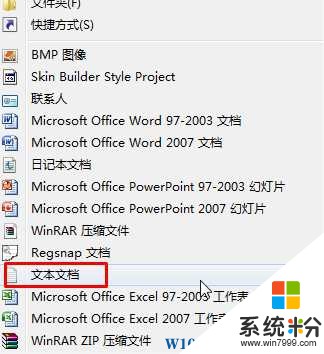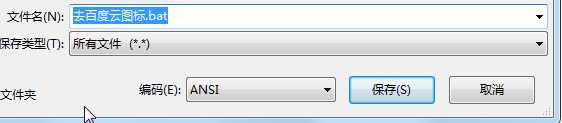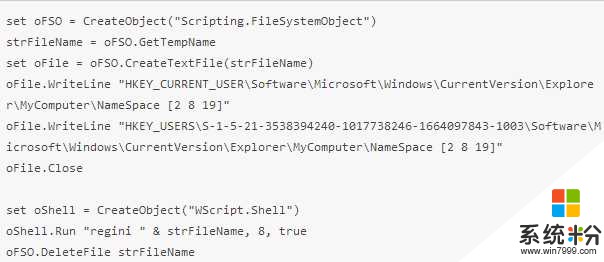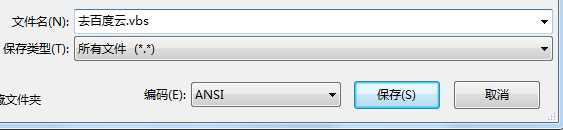Win10係統百度雲盤圖標怎麼刪除?刪除計算機中百度雲盤的方法!
時間:2017-04-06 來源:互聯網 瀏覽量:
最近小編在在win10係統安裝了百度雲盤後,打開此電腦發現有百度雲盤的圖標。小編不是很喜歡百度雲盤這樣“惡意”添加圖標的方式,在經過查找後找到了刪除“百度雲”圖標的方法,有需要的用戶繼續往下看吧!
步驟:
1、首先在桌麵上新建一個文本文檔;
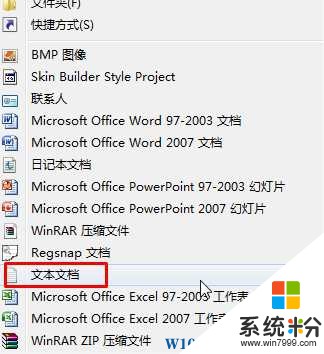
2、雙擊打開文本文檔,將下麵代碼複製進去:
reg delete "HKCU\Software\Microsoft\Windows\CurrentVersion\Explorer\MyComputer\NameSpace\{679F137C-3162-45da-BE3C-2F9C3D093F64}" /f
reg delete "HKU\S-1-5-21-3538394240-1017738246-1664097843-1003\Software\Microsoft\Windows\CurrentVersion\Explorer\MyComputer\NameSpace\{679F137C-3162-45da-BE3C-2F9C3D093F64}" /f
3、點擊【文件】—【另存為】,將“保存類型”修改為【所有文件】,將文件名設置為:【去百度雲圖標.bat】 點擊保存;
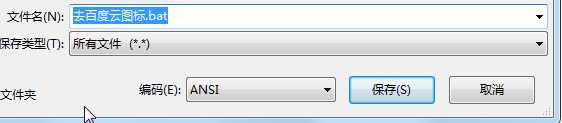
4、保存完成後在【去百度雲圖標.bat】單擊右鍵,選擇【以管理員身份運行】;
5、返回到新建文本文檔,將裏麵的代碼全部清空,將下麵代碼複製進去:
set oFSO = CreateObject("Scripting.FileSystemObject")
strFileName = oFSO.GetTempName
set oFile = oFSO.CreateTextFile(strFileName)
oFile.WriteLine "HKEY_CURRENT_USER\Software\Microsoft\Windows\CurrentVersion\Explorer\MyComputer\NameSpace [2 8 19]"
oFile.WriteLine "HKEY_USERS\S-1-5-21-3538394240-1017738246-1664097843-1003\Software\Microsoft\Windows\CurrentVersion\Explorer\MyComputer\NameSpace [2 8 19]"
oFile.Close
set oShell = CreateObject("WScript.Shell")
oShell.Run "regini " & strFileName, 8, true
oFSO.DeleteFile strFileName
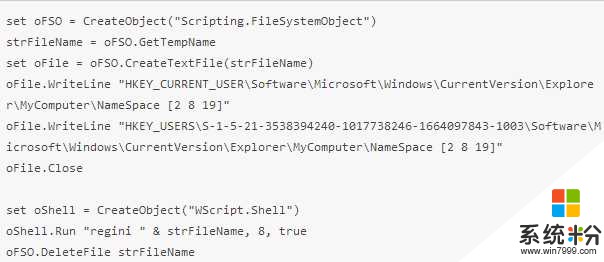
6、點擊【文件】—【另存為】,將保存類型修改為【所有文件】,將文件名設置為【去百度雲.vbs】,點擊保存;
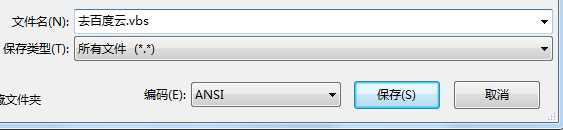
7、保存後再【去百度雲.vbs】文件上單機右鍵,選擇【以管理員身份運行】即可。
完成設置後就可以完美的刪除Win10係統此電腦中的百度雲圖標。